Chuyên đề Tin học 10 trang 10 Kết nối tri thức
Với lời giải Chuyên đề Tin 10 trang 10 trong Bài 1: Lập dàn ý và định dạng các công cụ nâng cao Chuyên đề học tập Tin học 10 Kết nối tri thức hay nhất, ngắn gọn sẽ giúp học sinh dễ dàng trả lời các câu hỏi & làm bài tập Chuyên đề Tin học 10 trang 10.
Chuyên đề Tin học 10 trang 10 Kết nối tri thức
Luyện tập trang 10 Chuyên đề Tin học 10: Mở ngăn điều hướng Navigation Pane bằng cách nhấn tổ hợp phím Ctrl + F. Khi ngăn điều hướng hiện ra ở bên trái màn hình soạn thảo như trên Hình 1.4, nháy chuột chọn Headings.
Quan sát cấu trúc của Cẩm nang du lịch trong ngăn điều hướng. Thảo luận để bổ sung, chỉnh sửa và hoàn thiện dàn ý Cẩm nang du lịch của nhóm em. Nháy chuột vào từng đoạn văn trong ngăn điều hướng, theo dõi sự thay đổi vị trí của con trỏ soạn thảo.
Hình 1.4. Ngăn điều hướng của văn bản
Lời giải:
- Mở ngăn điều hướng Navigation Pane bằng cách nhấn tổ hợp phím Ctrl + F. Khi ngăn điều hướng hiện ra ở bên trái màn hình soạn thảo, nháy chuột chọn Headings.
- Nháy chuột vào từng đoạn văn trong ngăn điều hướng, theo dõi sự thay đổi vị trí của con trỏ soạn thảo
- Hoàn thiện bổ sung:
+ Thêm địa điểm Văn miếu quốc Tử giám
+ Thay đổi bánh Cốm làng Vòng thành Bánh
Vận dụng trang 10 Chuyên đề Tin học 10: Sau khi định dạng dàn ý bằng công cụ Styles, em có thể áp dụng các mẫu văn bản có sẵn bằng công cụ Themes trên dải lệnh Design để văn bản thêm đẹp mắt và chuyên nghiệp.
Hãy khám phá cách sử dụng công cụ Themes để áp dụng một mẫu văn bản yêu thích cho sản phẩm của nhóm.
Lời giải:
- Chọn Design → Themes → Chọn mẫu mà mình lựa chọn
Lời giải Chuyên đề Tin 10 Bài 1: Lập dàn ý và định dạng các công cụ nâng cao hay khác:
Xem thêm lời giải bài tập Chuyên đề học tập Tin học 10 Kết nối tri thức hay, chi tiết khác:
Chuyên đề Tin học 10 Bài 2: Trình bày văn bản với định dạng ảnh nâng cao
Chuyên đề Tin học 10 Bài 3: Trình bày văn bản với hình khối và hộp văn bản
Chuyên đề Tin học 10 Bài 1: Tạo dữ liệu ban đầu với công cụ định dạng bảng
Chuyên đề Tin học 10 Bài 2: Tạo biểu mẫu khách hàng với hộp kiểm
Xem thêm các tài liệu học tốt lớp 10 hay khác:
- Giải Chuyên đề học tập Tin học 10 Kết nối tri thức
- Giải Chuyên đề học tập Tin học 10 Chân trời sáng tạo
- Giải Chuyên đề học tập Tin học 10 Cánh diều
- Giải lớp 10 Kết nối tri thức (các môn học)
- Giải lớp 10 Chân trời sáng tạo (các môn học)
- Giải lớp 10 Cánh diều (các môn học)
Tủ sách VIETJACK shopee lớp 10-11 (cả 3 bộ sách):
Đã có app VietJack trên điện thoại, giải bài tập SGK, SBT Soạn văn, Văn mẫu, Thi online, Bài giảng....miễn phí. Tải ngay ứng dụng trên Android và iOS.
Theo dõi chúng tôi miễn phí trên mạng xã hội facebook và youtube:Nếu thấy hay, hãy động viên và chia sẻ nhé! Các bình luận không phù hợp với nội quy bình luận trang web sẽ bị cấm bình luận vĩnh viễn.
- Giải Tiếng Anh 10 Global Success
- Giải Tiếng Anh 10 Friends Global
- Giải sgk Tiếng Anh 10 iLearn Smart World
- Giải sgk Tiếng Anh 10 Explore New Worlds
- Lớp 10 - Kết nối tri thức
- Soạn văn 10 (hay nhất) - KNTT
- Soạn văn 10 (ngắn nhất) - KNTT
- Soạn văn 10 (siêu ngắn) - KNTT
- Giải sgk Toán 10 - KNTT
- Giải sgk Vật lí 10 - KNTT
- Giải sgk Hóa học 10 - KNTT
- Giải sgk Sinh học 10 - KNTT
- Giải sgk Địa lí 10 - KNTT
- Giải sgk Lịch sử 10 - KNTT
- Giải sgk Kinh tế và Pháp luật 10 - KNTT
- Giải sgk Tin học 10 - KNTT
- Giải sgk Công nghệ 10 - KNTT
- Giải sgk Hoạt động trải nghiệm 10 - KNTT
- Giải sgk Giáo dục quốc phòng 10 - KNTT
- Lớp 10 - Chân trời sáng tạo
- Soạn văn 10 (hay nhất) - CTST
- Soạn văn 10 (ngắn nhất) - CTST
- Soạn văn 10 (siêu ngắn) - CTST
- Giải Toán 10 - CTST
- Giải sgk Vật lí 10 - CTST
- Giải sgk Hóa học 10 - CTST
- Giải sgk Sinh học 10 - CTST
- Giải sgk Địa lí 10 - CTST
- Giải sgk Lịch sử 10 - CTST
- Giải sgk Kinh tế và Pháp luật 10 - CTST
- Giải sgk Hoạt động trải nghiệm 10 - CTST
- Lớp 10 - Cánh diều
- Soạn văn 10 (hay nhất) - Cánh diều
- Soạn văn 10 (ngắn nhất) - Cánh diều
- Soạn văn 10 (siêu ngắn) - Cánh diều
- Giải sgk Toán 10 - Cánh diều
- Giải sgk Vật lí 10 - Cánh diều
- Giải sgk Hóa học 10 - Cánh diều
- Giải sgk Sinh học 10 - Cánh diều
- Giải sgk Địa lí 10 - Cánh diều
- Giải sgk Lịch sử 10 - Cánh diều
- Giải sgk Kinh tế và Pháp luật 10 - Cánh diều
- Giải sgk Tin học 10 - Cánh diều
- Giải sgk Công nghệ 10 - Cánh diều
- Giải sgk Hoạt động trải nghiệm 10 - Cánh diều
- Giải sgk Giáo dục quốc phòng 10 - Cánh diều

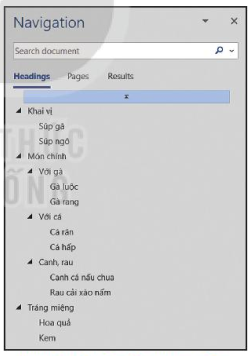
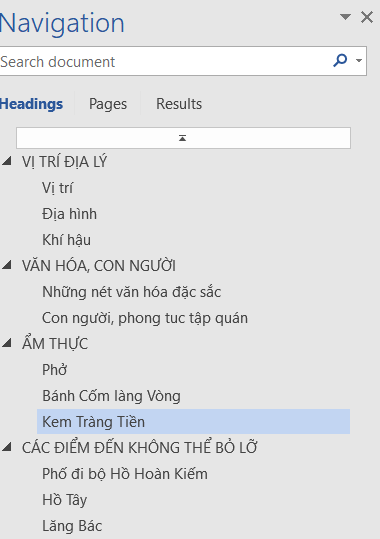
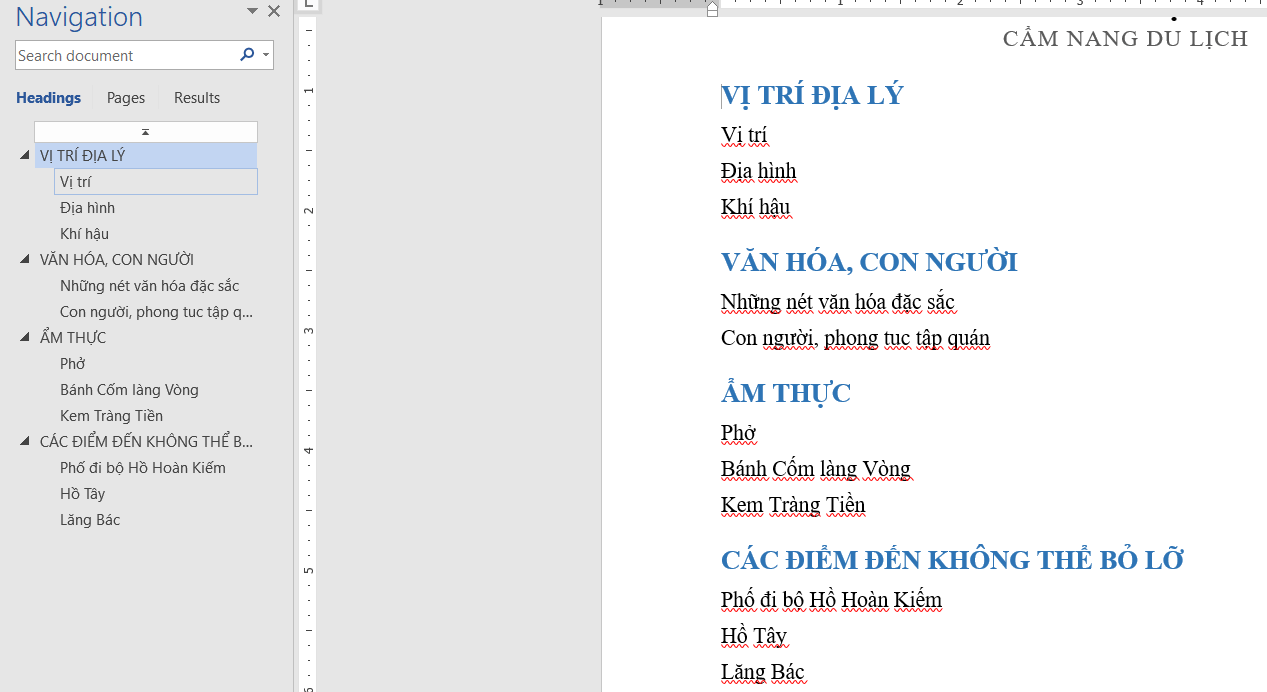
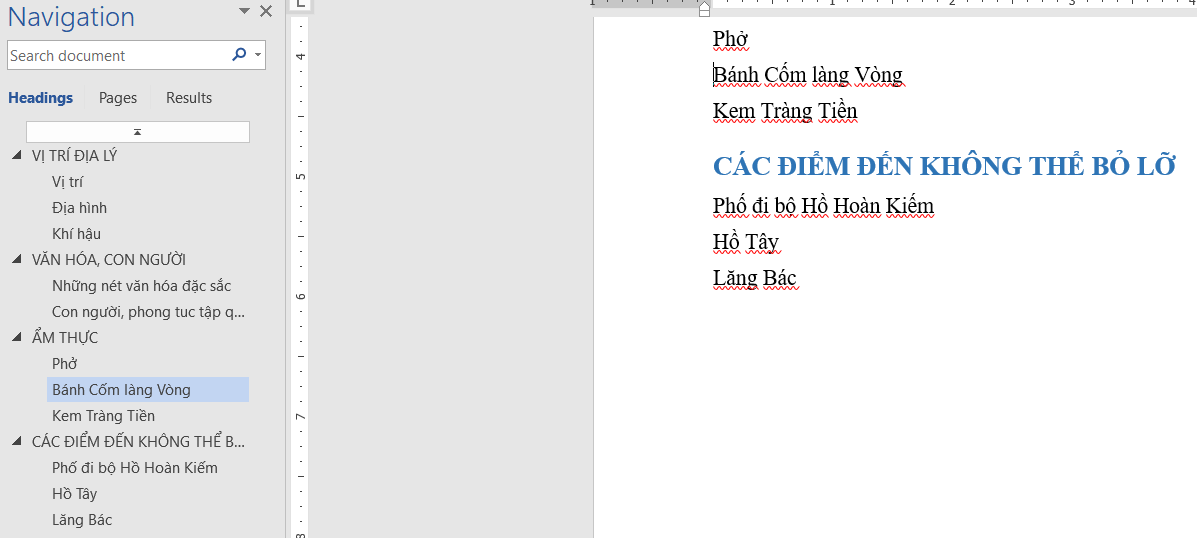
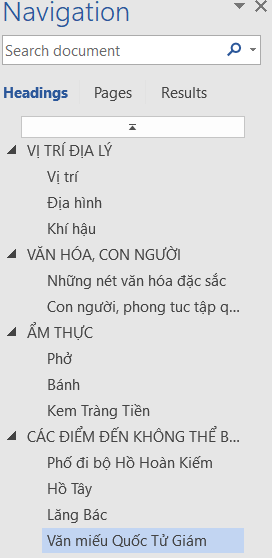
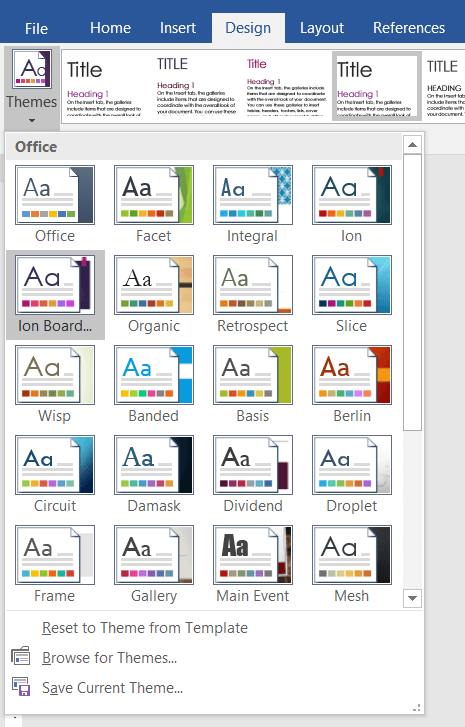
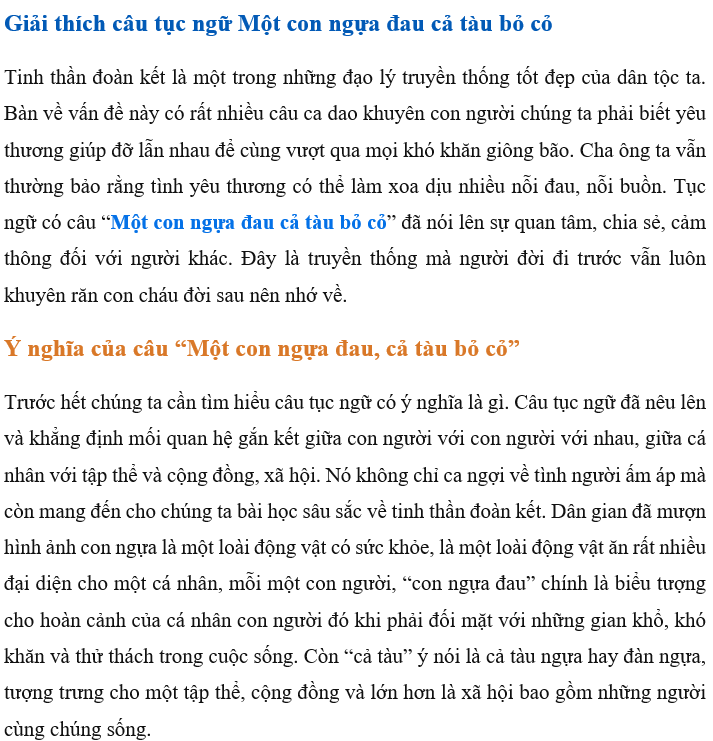



 Giải bài tập SGK & SBT
Giải bài tập SGK & SBT
 Tài liệu giáo viên
Tài liệu giáo viên
 Sách
Sách
 Khóa học
Khóa học
 Thi online
Thi online
 Hỏi đáp
Hỏi đáp

